实现游戏循环还有事件的监听
在上一讲中 你需要完成这样的这样的效果, 如果你还没有完成,请不要继续往下阅读!!切记切记切记。,重要的事情说三遍
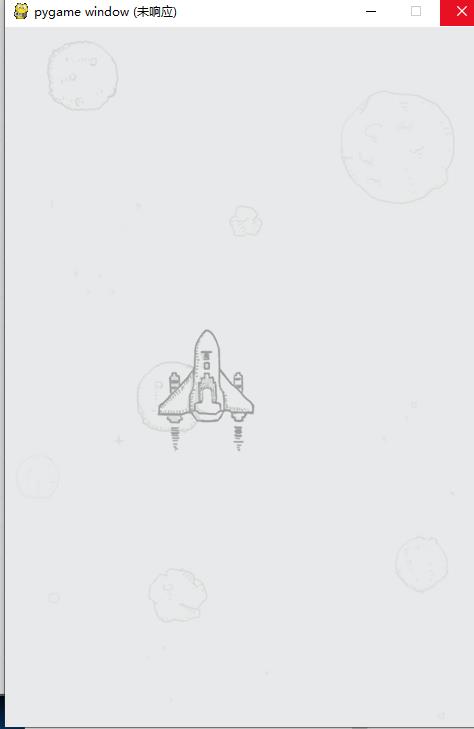
我们来看一下什么是游戏循环
所谓的游戏循环很好的理解 就是 ,什么时候游戏会退出,注意啊,我们是反向的理解 游戏不退出,那么游戏就没有结束,没有结束,就说明游戏正在运行中,是运行的状态
- 它保证游戏持续的运行 不会直接的退出
- 对图像的绘制有很大的帮助
- 不断的检查用户交互的事件...
把我们的游戏循环写出来
++++
# 游戏循环
while True:
print(i)
i += 1
++++
我们看一下目前的游戏模块

我们一步一步的来,现在我们去设置游戏的时钟
所谓的游戏时钟 实际上指的就是刷新率
- 在python中定义了一个专门的类 \'
pygame.time.Clock可以非常方便的设置屏幕绘制速度 —— 刷新帧率\' - 如何使用它?你只需要两步
- 在 游戏初始化 创建一个 时钟对象
- 在 游戏循环 中让时钟对象调用
tick(帧率)方法 - 说明:
tick方法会根据 上次被调用的时间,自动设置 游戏循环 中的延时
你可以这样的来搞它
# 1. 创建游戏时钟对象-你不需要导入包,这个是python自带的,就像js里面的定时器
clock = pygame.time.Clock()
i = 0
# 游戏循环
while True:
# 设置屏幕刷新帧率
clock.tick(60)
print(i)
i += 1
现在我们来实现第一个主战飞机的动画
需求分析:我们需要让飞机动起来。实现的原理就是在每一次的绘制中。把图片的位置进行变化,这样就完成了我们的 动 的效果
-
代码逻辑分析
- 在 游戏初始化 定义一个
pygame.Rect的变量记录英雄的初始位置 - 在 游戏循环 中每次让 英雄 的
y - 1—— 向上移动 y <= 0将英雄移动到屏幕的底部- 注意:每一次调用
update()方法之前,需要把 所有的游戏图像都重新绘制一遍而且应该 最先 重新绘制 背景图像,如果你不听我的建议,后果自负
- 在 游戏初始化 定义一个
-
具体的实现
# 1. 定义英雄的初始位置
++++(在这之前我们已经定于了对象)
# 设置我们的初始化的绘制位置
hero_rect = pygame.Rect(150, 500, 102, 126)
while True:
# 可以指定循环体内部的代码执行的频率
clock.tick(60)
# 2.更新英雄位置
hero_rect.y -= 1
# 3. 如果移出屏幕,则将英雄的顶部移动到屏幕底部
if hero_rect.y <= 0:
hero_rect.y = 700
# 4.绘制背景图片
screen.blit(bg, (0, 0))
# 5.绘制英雄图像
screen.blit(hero, hero_rect)
# 6.更新显示//有关于整个窗口的更新 你需要放在最后
pygame.display.update()
咦?我们的游戏是不是 卡死 了?
你已经注意到了这一点,业务我们的循环好像是一个无限循环,它没有结束的条件,
- 需求分析:我们需要在点击窗口上的x号的时候退出游戏
- 代码分析:
- 这里需要我们用到事件(event);
- 游戏一旦启动我们就需要不断的去监听发生的交互事件
- 一旦判断到有 ‘退出’事件的时候就结束我们的游戏 卸载我们的包
pygame中通过pygame.event.get()可以获得 用户当前所做动作 的 **事件列表,我们在可以写一个函数获取到这些事件其中的一个 ‘退出’事件 ,根据它来退出游戏- 注意以下的代码非常的固定,几乎每一个pygame游戏都有这样的一行代码,它们的实现原理都是一样的,别担心 这并不难
- 代码的实现
+++++(上面还有好多代码就忽略了,我们专注我们的核心业务需求)
while True:
# 设置屏幕刷新帧率
clock.tick(60)
# 1.事件监听
for event in pygame.event.get():
# 2.判断用户是否点击了关闭按钮
if event.type == pygame.QUIT:
print("退出游戏...")
# 卸载所有的依赖包
pygame.quit()
# 直接退出系统
exit()